Pocas cosas son más devastadoras para un fanático de los medios que que algo le suceda a su biblioteca de iTunes. Después de todo, iTunes es el hogar de toda tu música, tus programas de televisión y tus películas. Perder todos esos datos en un bloqueo del sistema (un hecho ciertamente raro), o cuando el disco duro externo se derrite inadvertidamente por el calentador puede ser una experiencia traumática, sin mencionar una costosa. La idea de tener que reemplazar la totalidad de una biblioteca de iTunes es suficiente para que muchos usuarios tengan pensamientos violentos. Entonces, en lugar de tener ese aneurisma, intentemos recuperar la mayor cantidad posible de su biblioteca de iTunes perdida, sin tener que pagar costos adicionales de software.
Hacer el trabajo de preparación
Esto puede sonar obvio, pero antes de comenzar, querrá reunir todos sus iPods y sus cables. Los iPod tienden a acumularse a medida que actualizamos, por lo que, a menos que los haya intercambiado o regalado, ahora es un buen momento para encontrarlos. Es posible que tengan gemas ocultas que no escuchaste (o miraste) recientemente, que deseas conservar en tu colección en general. Mientras lo hace, busque cualquier CD antiguo que tenga con medios que desee agregar a su colección o almacenamiento externo (como unidades flash) con partes de su biblioteca de medios en ellos. Esto conducirá a la máxima restauración de sus archivos.
Importación desde su iPod
Ahora, puede conectar su primer iPod. Cuando lo haga, iTunes se abrirá automáticamente y debería aparecer una ventana emergente con sus opciones de sincronización. Elija «Transferir compras»
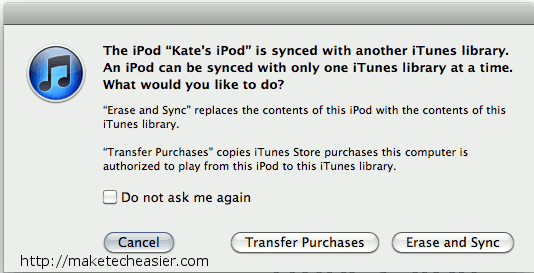
Si está agregando a un nuevo sistema, o si necesita una reinstalación completa del sistema operativo, deberá volver a autorizar la computadora. Elija «Autorizar» e ingrese su nombre de usuario y contraseña para iTunes. Recuerde, si copia sus canciones de un amigo con gustos musicales similares, deberá usar su inicio de sesión para autorizar y no el suyo propio.
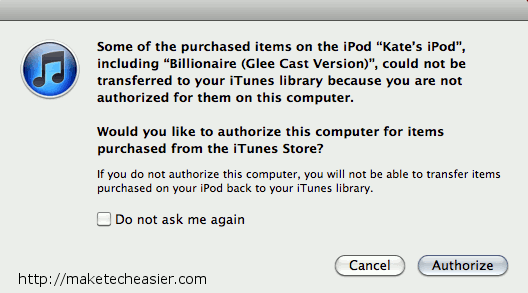
La transferencia automática debería ocurrir ahora.
Expulse este iPod cuando se complete la transferencia y repita con cualquier otro iPod que tenga.
Nota para los usuarios de iTouch: en algunos casos, cuando se borró una biblioteca pero el software está intacto, es posible que deba seguir un procedimiento un poco diferente. Una vez que conecte y abra iTunes, verá pestañas etiquetadas con títulos como «Música», «Películas» y «Programas de TV». Marque la casilla junto a la palabra sincronizar en cada categoría de medios, luego haga clic en el botón «Sincronizar» en la esquina inferior derecha de la pantalla. Esto sincronizará su biblioteca con el sistema.
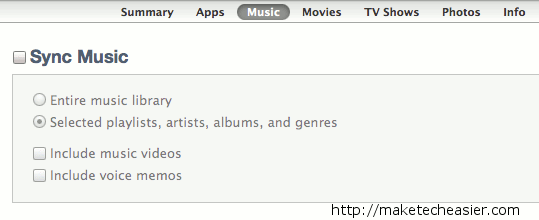
Importación desde una unidad flash
Conecte su unidad. Cuando aparezca en su escritorio, haga doble clic para abrir la unidad. Haz doble clic en las canciones que quieras. Cuando iTunes se abre para reproducirlos, aparecerá un cuadro que le preguntará si desea «Agregar a la biblioteca». Haga clic en «Aceptar» y sus canciones se importarán.
Importación desde sus CD
Lo sé, si tienes un iPod, probablemente no tengas una gran colección de CD, pero saca lo que tienes y prepárate para importar. Esto tomará más tiempo y funcionará solo para su música, pero recuperará cosas que no puede recuperar de otra manera. Inserte su CD en la ranura. Si iTunes aún no está abierto, se abrirá nuevamente y lo llevará a la información de los discos. Haga clic en las palabras «Importar disco» y las canciones se copiarán en su biblioteca.
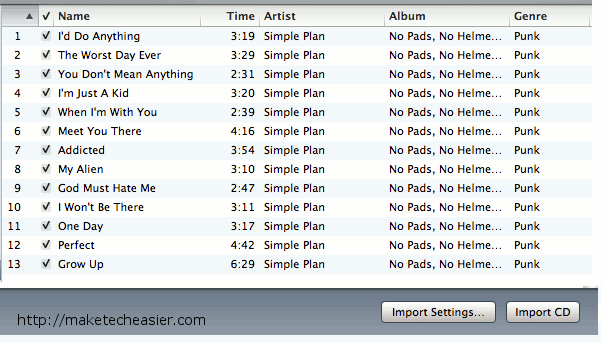
Ahí lo tiene, una restauración tan buena como la que obtendrá de fuentes de medios externas. Si tenía un favorito real que simplemente no puede restaurar, debe pedirle a Apple que le permita volver a descargarlo. Solo prepárese para demostrar (con su recibo digital) que es el propietario y sepa que preguntar es un poco como un tiro en la oscuridad. A veces es un sí y otras veces es un no, dependiendo de cuánto quieras volver a descargar y tu prueba.
La próxima vez, haz una copia de seguridad de tus archivos, por favor.
